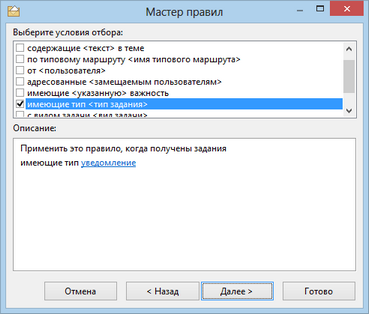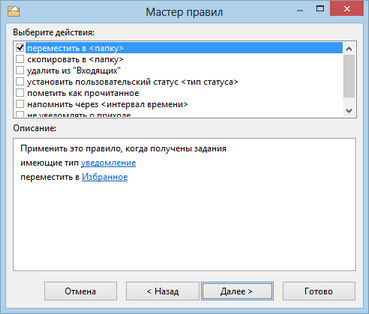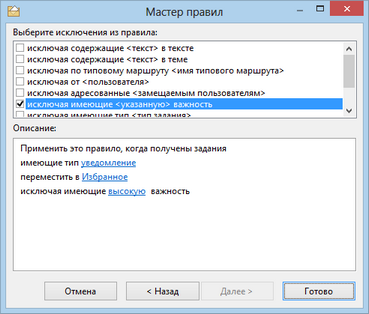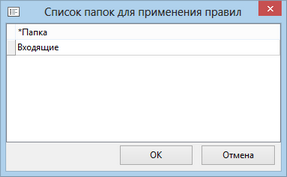| 1. | В проводнике системы на вкладке Файл выберите пункт  Правила. Откроется окно «Правила». Правила. Откроется окно «Правила». |
| 2. | На вкладке Главная в группе Создание нажмите на кнопку  Создать правило. Откроется окно «Мастер правил». Создать правило. Откроется окно «Мастер правил». |

| • | Имя. Наименование создаваемого правила; |
| • | Применить это правило к существующим задачам/заданиям. Если флажок установлен, правило будет распространяться на уже существующие задачи и задания. Если флажок не установлен, то правило будет распространяться на задачи и задания, созданные после настройки. По умолчанию флажок не установлен; |
| • | Область применения правила. Объекты, на которые распространяется правило. Возможные значения: |
| • | Получение задания, задания-контроля или уведомления – правило будет распространяться на получаемые задания; |
| • | Отправка задачи – правило будет распространяться на отправляемые задачи. |
По умолчанию установлено Получение задания, задания-контроля или уведомления.
| 4. | Нажмите на кнопку Далее >. Откроется окно выбора условий отбора: |
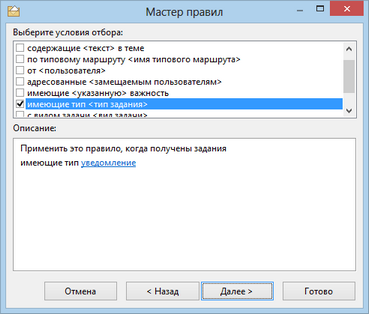
Примечание
Можно настроить правило для задач, заданий и уведомлений, получаемых не только от конкретного пользователя, но и от группы пользователей. Для этого выберите условие отбора от <пользователя>, нажмите на ссылку пользователя и в открывшемся окне выберите нужную группу.
| 5. | Задайте условия, при которых на получаемое задание, задание-контроль, уведомление или стартованную задачу будет распространяться создаваемое правило, и нажмите на кнопку Далее>. Откроется окно задания способов действия правила: |
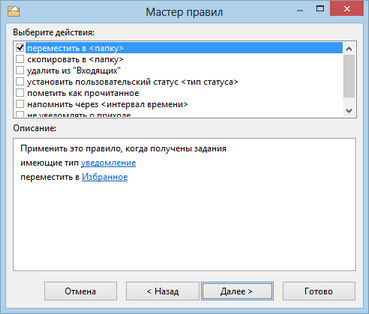
| 6. | Задайте способ действия правила и нажмите на кнопку Далее>. Откроется окно задания исключений из правила: |
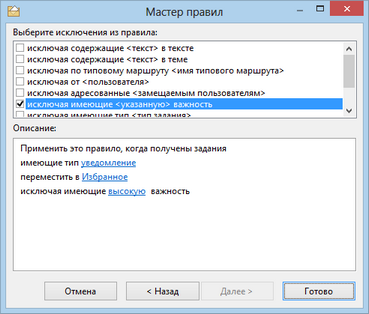
| 7. | Задайте условия исключения из области действия правила, при попадании объекта под которые действие правила на него распространяться не будет, и нажмите на кнопку Готово. |
Если при создании правила был установлен флажок Применить это правило к существующим задачам/заданиям, откроется окно «Список папок для применения правил».
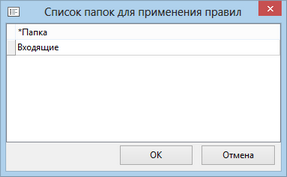
Укажите папки задач и заданий, к которым будет применено правило, и нажмите на кнопку OK.
В результате в окне «Правила» добавится созданное правило.
 См. также
См. также